
地铁票怎么在手机上买 手机买地铁票方法
发布时间:2024-04-14 11:36:25 来源:三公子游戏网
随着科技的不断发展,现代人们的出行方式也逐渐趋向便捷和智能化,在繁忙的都市生活中,地铁成为了许多人出行的首选交通工具。而如何更加便捷地购买地铁票成为了人们关注的焦点之一。随着手机技术的不断进步,通过手机购买地铁票已经成为了一种时尚和潮流。地铁票怎么在手机上购买呢?手机买地铁票有哪些方法呢?让我们一起来探讨一下吧。
手机买地铁票方法
具体方法:
1.没有微信的朋友,首先去你手机的应用商店下载微信APP。关于微信APP的下载,安装,在此不做过多讲解。
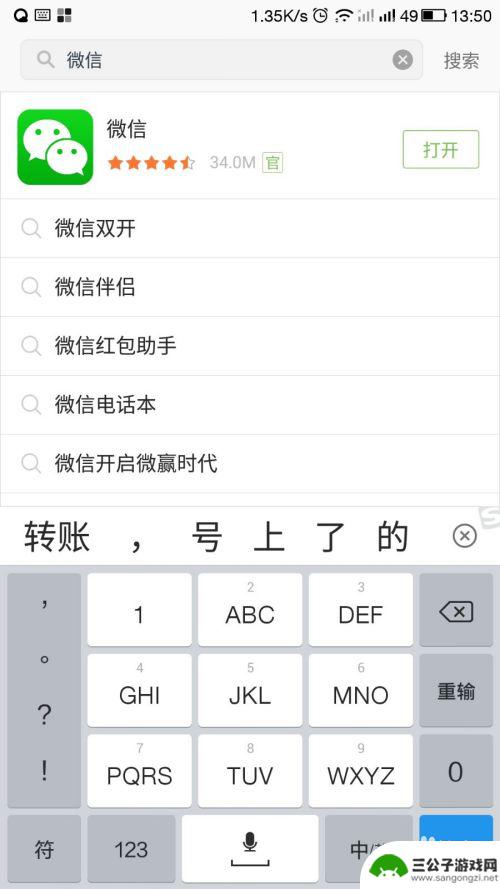
2.打开微信APP,点击右下角的我
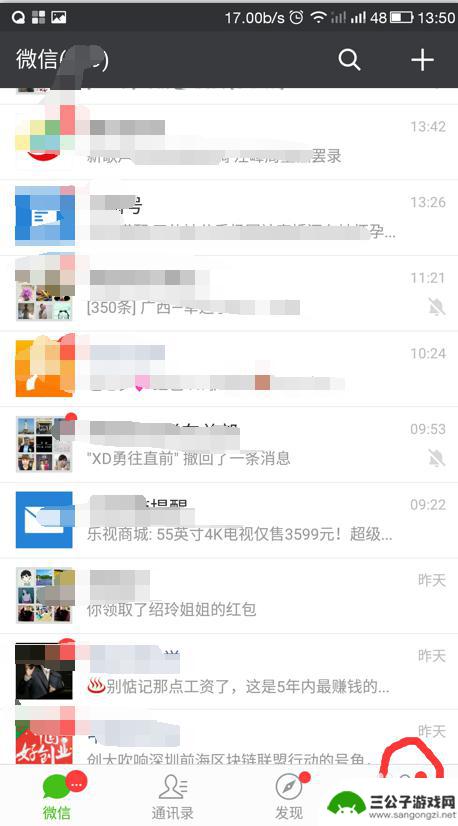
3.进入微信‘’我‘’的一些页面,点击中间的钱包
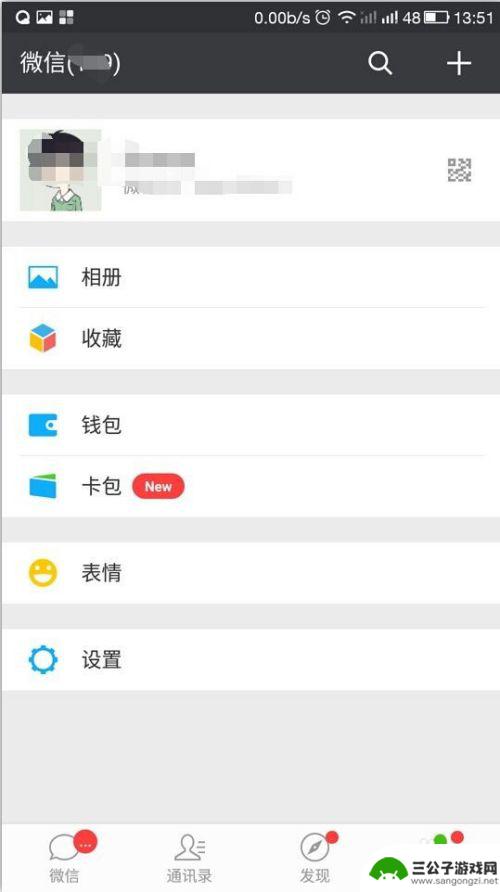
4.点击钱包后,进入钱包密码验证页面
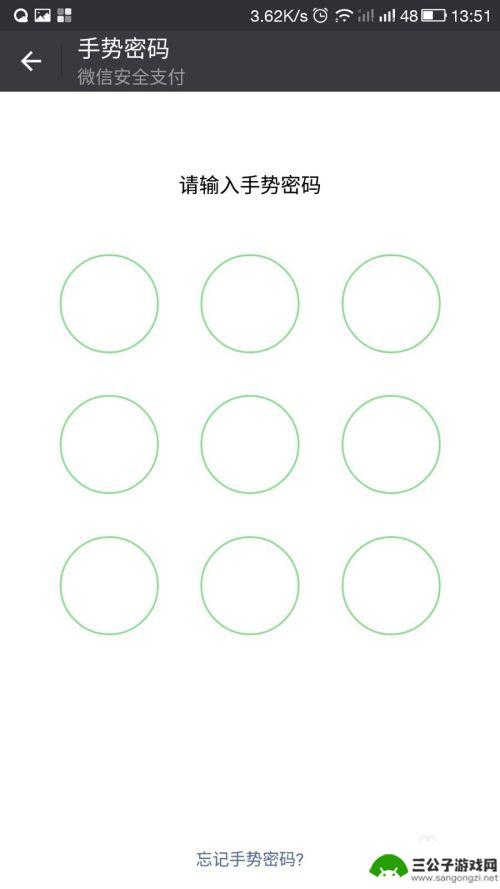
5.进入钱包页面,点击城市服务
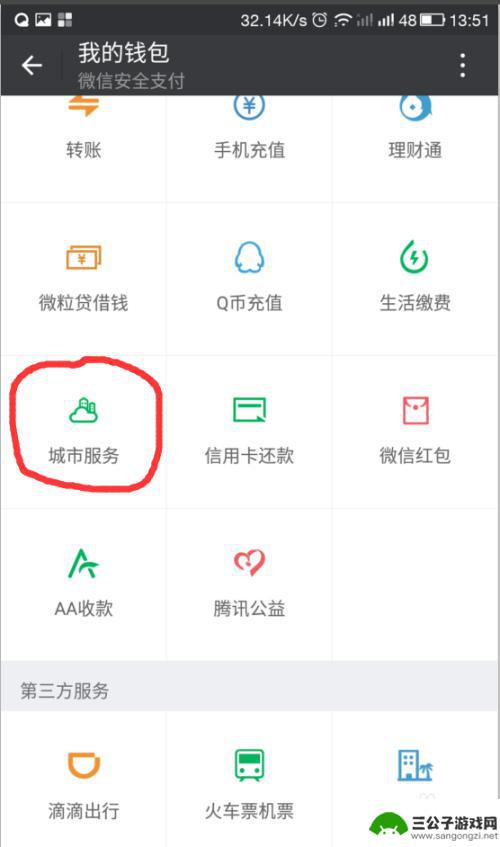
6.进入城市服务页面,往下翻,找到交通出行,点击地铁购票
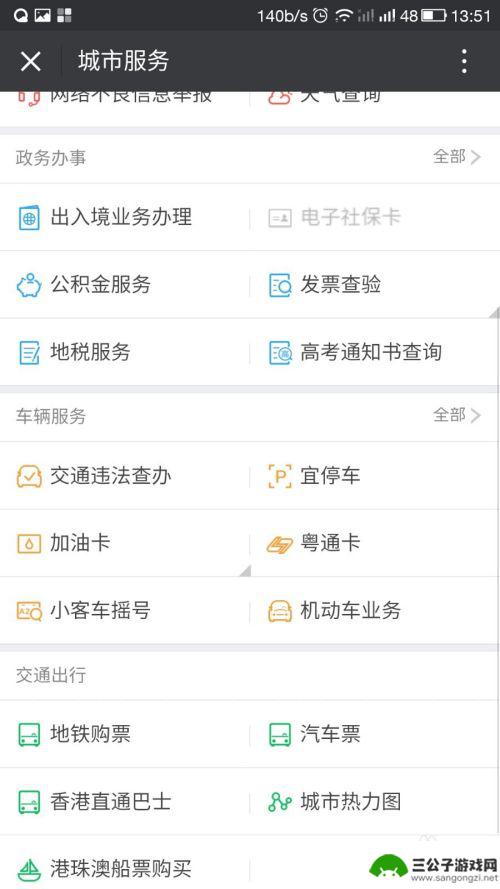
7.进入地铁购票页面,点击地铁购票
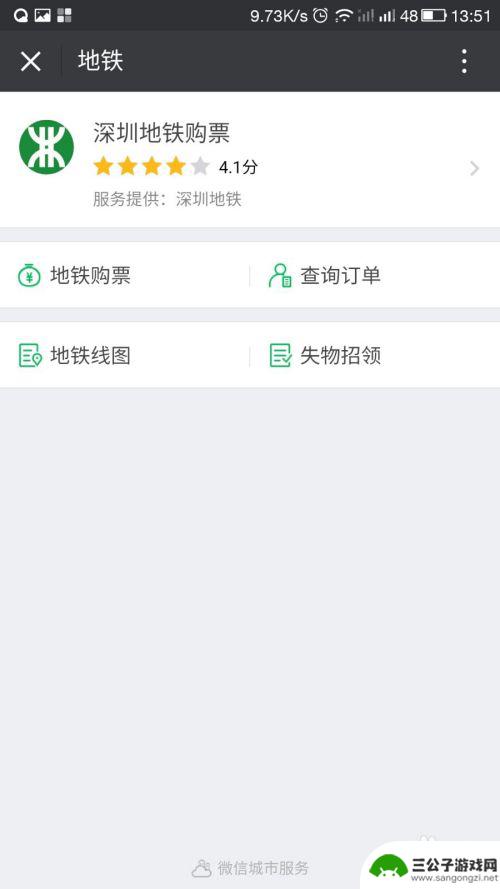
8.进入地铁购票的选择出发和到达站页面,根据自己的需求选择出发站和到达站。并选好票的张数,再点击购买
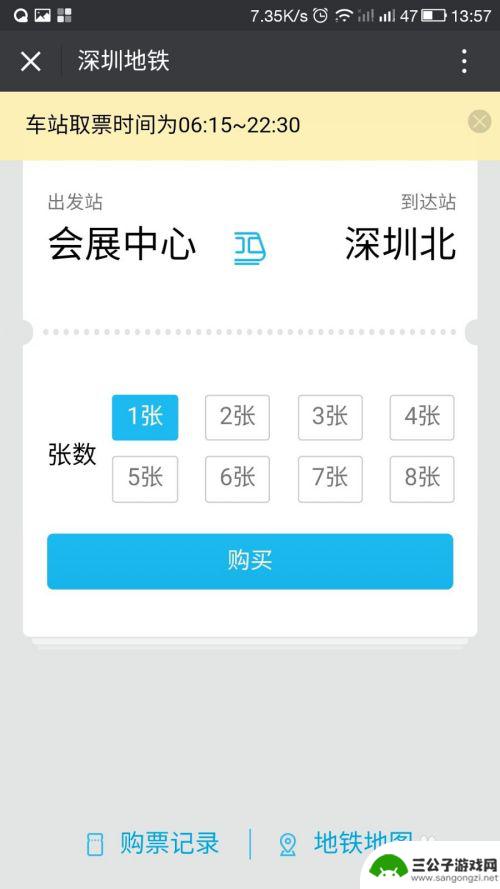
9.进入确认购票页面,确认购票信息无误后,选择确认支付
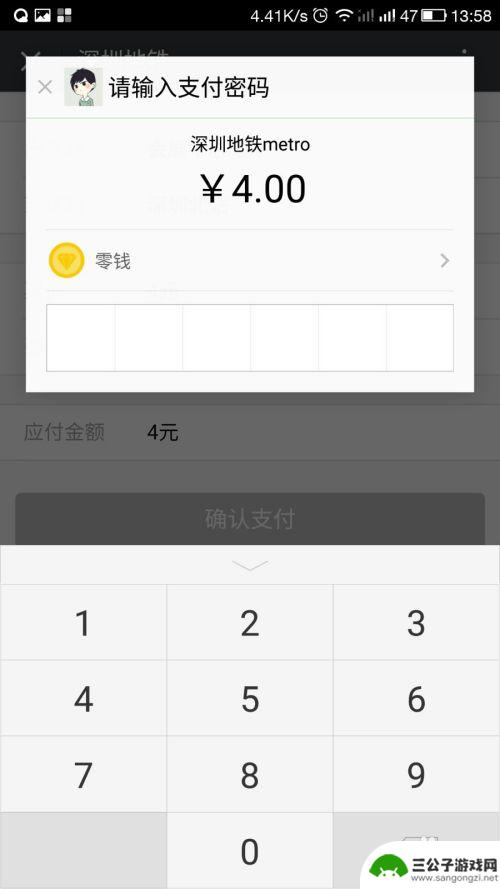
10.输入自己的微信支付密码,购票完成。到地铁站的云购票机直接取票进站
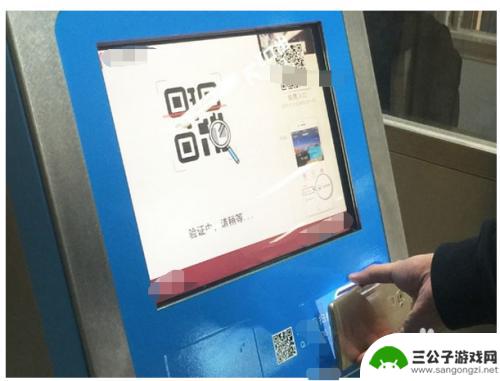
以上就是手机购买地铁票的全部内容,如果遇到这种情况,你可以按照小编的操作进行解决,非常简单快速,一步到位。
热门游戏
-
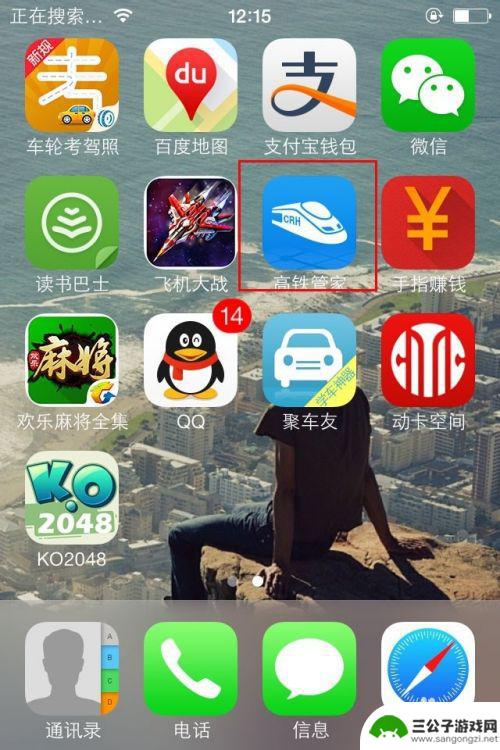
如何在手机买高铁票 手机购买火车票和高铁车票的步骤
如何在手机买高铁票,如今,随着智能手机的普及,越来越多的人开始使用手机购买火车票和高铁车票,通过手机购票,我们可以避免排队等待、方便快捷地购票,更加灵活自主地安排行程。然而,对...
2023-08-23
-
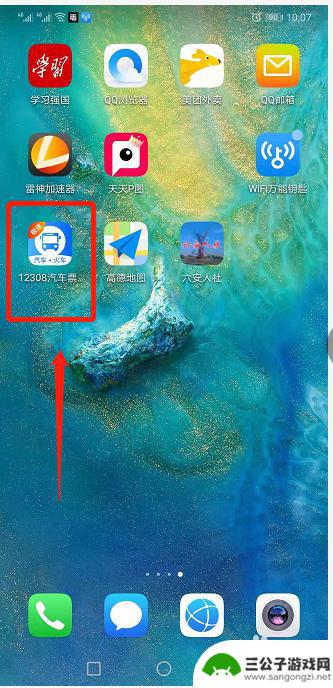
手机如何网上买汽车票 手机上怎么买汽车票
随着科技的发展,现在人们可以利用手机方便快捷地购买汽车票,通过在手机上下载相应的购票APP,用户只需在家中或任何地方打开手机,便可轻松浏览各种车次信息、选择适合的票价和座位,并...
2024-05-11
-
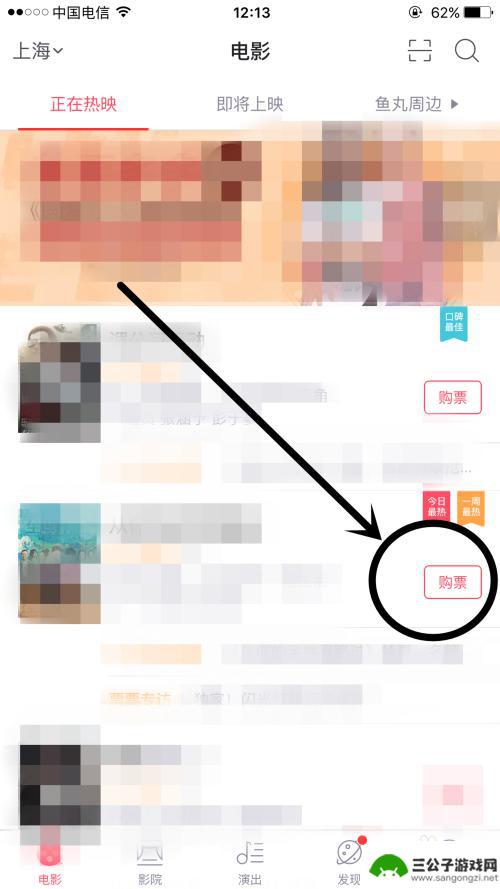
手机如何投电影票 电影票网上购买取票指南
随着手机的普及和技术的发展,购买电影票变得更加便捷和高效,通过手机APP或网站,我们可以随时随地浏览电影信息、选择座位并购买电影票。而且通过在线购买电影票,我们还可以避免排队取...
2024-08-11
-
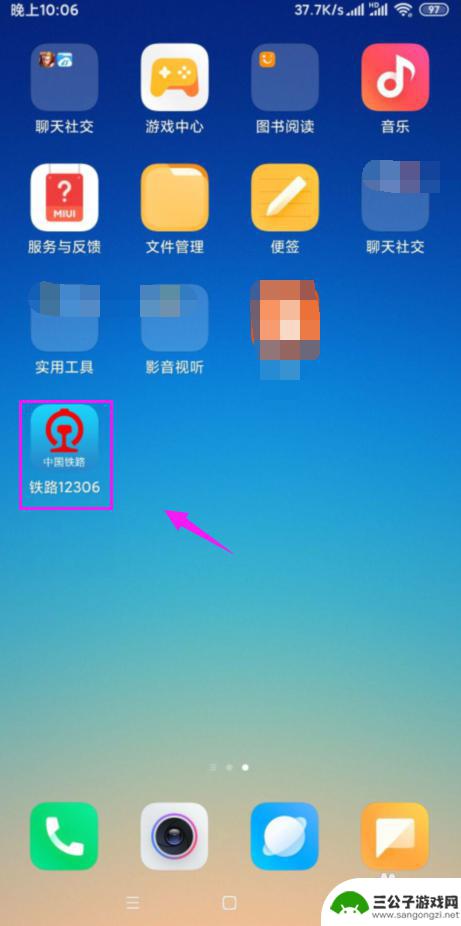
怎么退火车票手机上 如何在手机上申请火车票退款
在现代社会随着科技的不断发展,越来越多的人选择在手机上购买火车票,有时候由于各种原因,我们可能需要退掉已经购买的火车票。怎么在手机上申请火车票的退款呢?在手机上申请火车票退款并...
2024-03-04
-
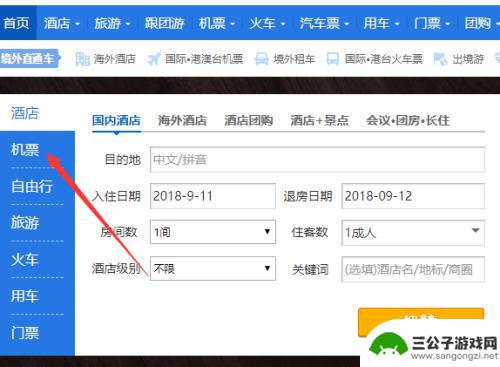
在手机携程怎么订机票 携程购买飞机票流程详解
在手机携程上订机票是一件非常便捷的事情,只需打开携程App,选择目的地和日期,即可浏览各种航班信息和价格。在选择好心仪的航班后,填写乘客信息并选择支付方式,即可轻松完成购买。携...
2024-06-26
-
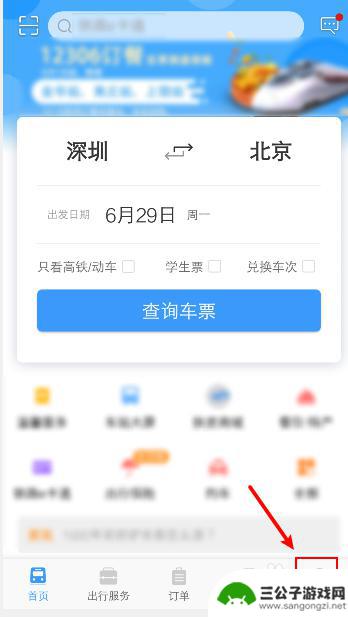
12306如何定手机 12306乘车人手机号码核验步骤
12306是中国铁路客户服务中心的官方网站,为广大乘客提供火车票预订、售票、退票等服务,在12306网站上,乘客需要绑定手机号码以便进行身份验证和接收订单信息。为了保障乘客信息...
2024-04-28
-

iphone无广告游戏 如何在苹果设备上去除游戏内广告
iPhone已经成为了人们生活中不可或缺的一部分,而游戏更是iPhone用户们的最爱,让人们感到困扰的是,在游戏中频繁出现的广告。这些广告不仅破坏了游戏的体验,还占用了用户宝贵...
2025-02-22
-

手机图片怎么整体缩小尺寸 如何在手机上整体缩小照片
如今手机拍照已经成为我们日常生活中不可或缺的一部分,但有时候我们拍摄的照片尺寸过大,导致占用过多存储空间,甚至传输和分享起来也不方便,那么如何在手机上整体缩小照片尺寸呢?通过简...
2025-02-22














